在使用华为设备时,我们经常会需要备份账户信息、包括照片等重要文件到电脑,以便于资料的安全保存或在设备更换时进行迁移。下面将详细介绍华为账户照片存电脑的...
2025-04-20 0 电脑
在现代快节奏的数字时代中,我们每天都会处理海量的信息和文件。一个干净、有组织的桌面是高效工作的基础。很多用户希望在桌面上快速访问常用的功能、文件夹或应用,这就需要将电脑收纳图标添加到桌面。下面我将会向您展示如何轻松实现这一目标,并确保所使用的方法适合所有水平的用户。
1.了解收纳图标的重要性
在开始之前,让我们先来理解添加收纳图标到桌面的原因。通过在桌面上创建收纳图标,用户可以迅速访问常用的文件夹、应用或系统工具,从而节省大量时间和提高工作效率。
2.为Windows添加回收站图标
大部分Windows操作系统默认会在桌面上显示回收站图标,但若您没有看到它,可以按照以下步骤操作:
1.在桌面空白处右键点击。
2.在弹出的快捷菜单中选择“个性化”。
3.在个性化设置界面中,找到并点击左侧列表的“主题”。
4.在主题页面中找到并点击“桌面图标设置”。
5.在弹出的桌面图标设置窗口中勾选“回收站”。
6.点击“应用”然后“确定”。
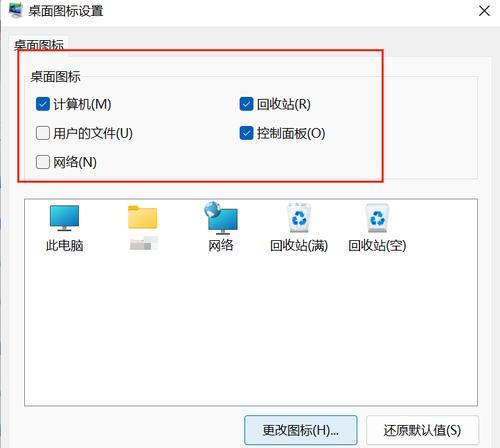
3.为Mac添加常用文件夹图标
对于使用Mac电脑的用户,添加常用文件夹到桌面如下:
1.打开Finder,选择左侧侧边栏“桌面”。
2.然后将您想要添加到桌面上的文件夹从Finder拖拽到桌面区域。
3.按住键盘上的Option键,再从Finder拖拽文件夹至桌面,这样创建的是文件夹的替身,而非直接复制整个文件夹。
4.自定义文件夹图标
若想对收纳图标进行个性化设置,可以更换它的外观:
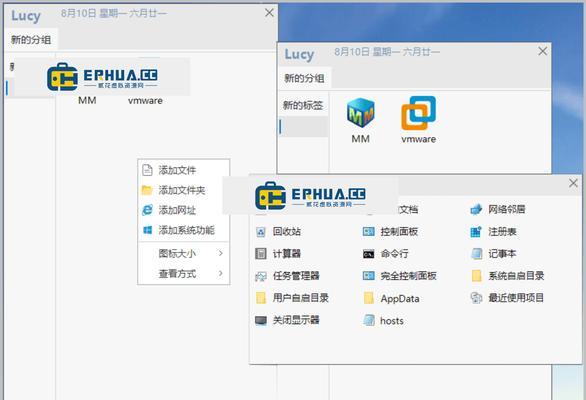
Windows用户:
1.右键点击回收站图标并选择“重命名”。
2.更改名字并不会真正改变图标,要改变图标,需要使用第三方软件或编辑注册表,这一步不建议新手进行操作。
Mac用户:
1.在桌面,右键点击您想要更改的文件夹替身。
4.点击“替身”栏的“选择”按钮,然后选择一个新图标。
5.点击“更新”。
5.恢复默认桌面图标
如果最终决定不使用自定义的桌面图标,或者想要恢复默认设置,可以按以下步骤操作:
Windows用户:
1.重复创建桌面图标的步骤,但在桌面图标设置中取消勾选您之前添加的图标。
2.点击“应用”然后“确定”。
Mac用户:
1.右键点击桌面图标替身。
2.选择“删除”,这样可以移除替身图标,桌面恢复到默认状态。
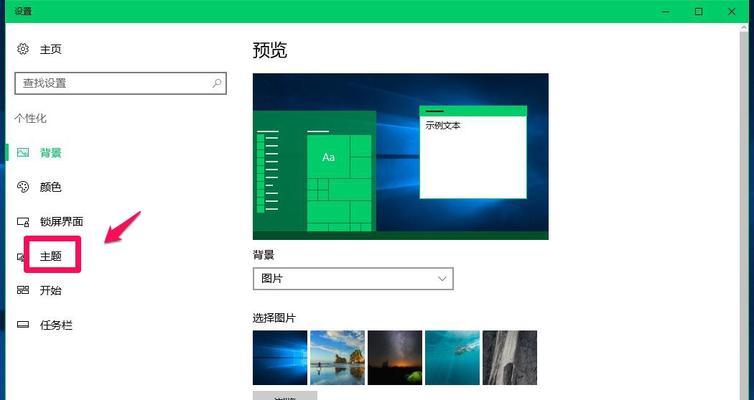
结语
添加和自定义电脑桌面上的收纳图标可以让您的数字空间更加整洁有序,从而提升您的工作效率。无论是Windows用户还是Mac用户,都可以很轻松地在桌面上创建一个有序的工作环境。希望您通过本文的指导,可以成功地将有用的图标添加到您的桌面上,并享受由此带来的便利。
标签: 电脑
版权声明:本文内容由互联网用户自发贡献,该文观点仅代表作者本人。本站仅提供信息存储空间服务,不拥有所有权,不承担相关法律责任。如发现本站有涉嫌抄袭侵权/违法违规的内容, 请发送邮件至 3561739510@qq.com 举报,一经查实,本站将立刻删除。
相关文章

在使用华为设备时,我们经常会需要备份账户信息、包括照片等重要文件到电脑,以便于资料的安全保存或在设备更换时进行迁移。下面将详细介绍华为账户照片存电脑的...
2025-04-20 0 电脑

随着科技的不断进步,华为电脑已跻身于众多消费者的选择之中。简洁模式作为华为电脑系统中的一个实用功能,能够帮助用户简化界面,提升工作和使用的便捷性。如何...
2025-04-20 1 电脑

对于摄影爱好者来说,索尼a5100是一款备受欢迎的无反相机。它不仅提供了出色的图片质量,还支持快速、便捷的照片传输至电脑。但若你首次尝试将索尼a510...
2025-04-20 2 电脑

随着科技的快速发展,我们的电子设备也在不断更新换代。但旧手机往往在性能上已无法满足日益增长的需求。不过,如果您使用的是华为手机,那么恭喜您,有一个巧妙...
2025-04-20 3 电脑

在使用华为擎云电脑时,很多用户可能会遇到充电速度缓慢的问题。这不仅影响了设备的使用效率,也可能引起用户的担忧。本篇文章将深入探讨华为擎云电脑充电慢的原...
2025-04-19 4 电脑

在这个数字化时代,电脑已经成为我们生活中不可或缺的工具。一台外观设计出色、内部配置均衡的电脑不仅能提高工作效率,还能成为家庭或办公室中的一道亮丽风景线...
2025-04-19 5 电脑